Kako prebaciti zadatke u suvremeno sučelje sustava Windows 8.1
Korisnici desktop računala Windows godinama to mogulako prebacivati zadatke na različite načine. Koristeći traku sa zadacima, Ctrl + Tab, ostavljajući otvorene više zaslona… itd. No u suvremenom sučelju sustava Windows 8.1 ne postoji traka zadataka, a praćenje što rade i prebacivanje između aplikacija može biti zbunjujuće.
Aplikacija Windows 7 Desktop Switching
Korisnici stolnih računala navikli su se na izmjenu zadataka udaranjem Alt + Tab i dobivanje sljedećeg zaslona. Na primjer, ispod je snimak prebacivanja zadataka u sustavu Windows 7. Isti prečac na tipkovnici i dalje radi na radnoj površini u sustavu Windows 8.1 i modernom korisničkom sučelju.

Ili efekt kaskadnog prozora možete dobiti pomoću Windows Tipka + Tab.
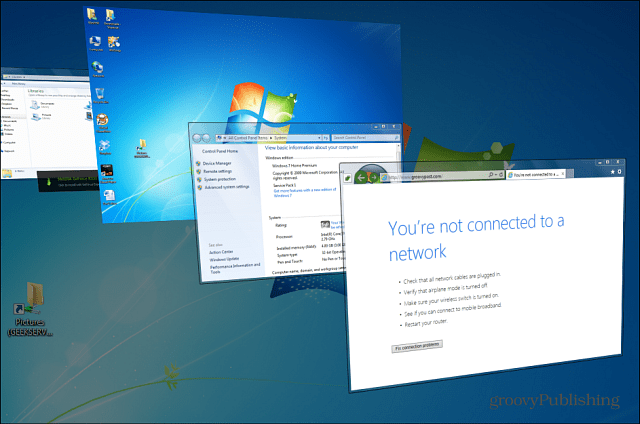
Prebacite zadatke Windows 8.1 s tipkovničkim prečacima
Za one koji ste koristili prečac na tipkovnici Alt + Tab na radnoj površini da biste se prebacivali s pokretanih aplikacija, imate sreće! Ista značajka funkcionira na početnom zaslonu i u 8.1 modernom okruženju.
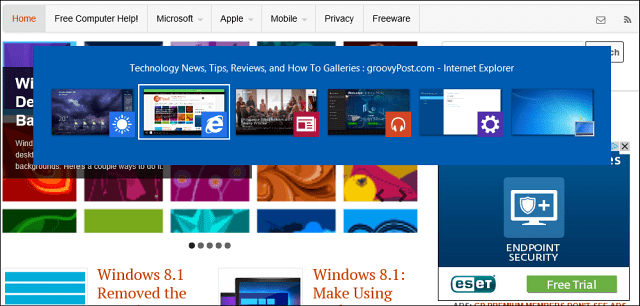
Zapravo, povratak na moj prethodni članak o tome kako natjerati moderne aplikacije i radne površine za Windows 8.1 da se zajedno lijepo igraju. udaranje Alt + Tab prikazat će vam otvorene moderne aplikacije i otvorene stavke na radnoj površini zajedno.
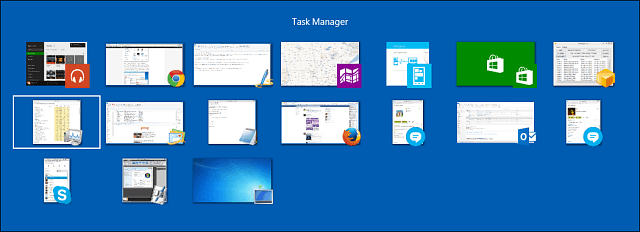
Još jedna prečica koju treba zapamtiti jest Windows Key + Tab to će otvoriti traku prebacivača zadataka na bočnoj strani vašeg zaslona. Eto, baš kao i sa radnom površinom. Držite Alt i pritisnite Tab za prebacivanje između aplikacija.
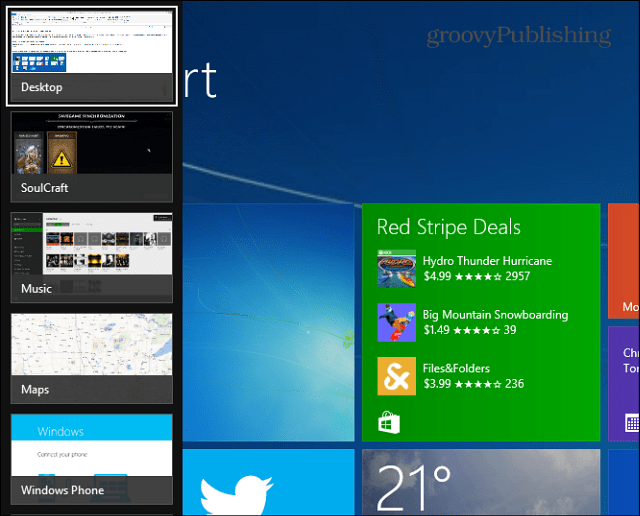
Druge metode
Ako niste u "tipkovnici Kung-Fu", tada upotrijebitemiša dovedete pokazivač u gornji desni kut zaslona. Tako će se otvoriti sve vaše otvorene kartice i možete odabrati onu koju želite. Možete i desnim klikom miša kliknuti na navedenu aplikaciju da biste je zatvorili.
Ako ste na dodirnom sučelju s kojeg prelazite prstomslijeva nadesno na zaslonu da biste se kretali i po vašim aplikacijama. Ili da podignete prekidač, pomičite prstom s desne strane otprilike četvrtinu puta, a zatim natrag lijevo. Potrebno je malo prakse, ali nakon što je nabavite, to je lako učiniti i štedite vrijeme jer ne vozite bicikl po svakoj aplikaciji pojedinačno.
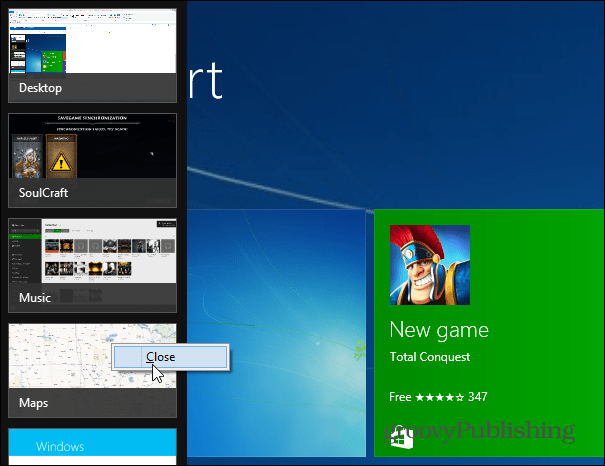


![Prikaži samo današnje zadatke u traci obveza Outlook 2007 [Kako]](/images/outlook/show-only-todayrsquos-tasks-in-outlook-2007-to-do-bar-how-to.png)



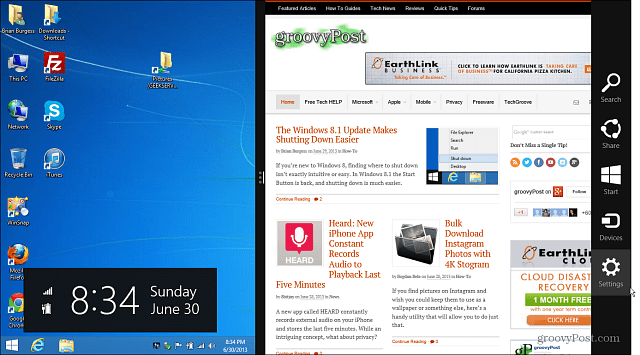



Ostavite komentar